uc浏览器是一款免费的网页浏览软件,它向用户提供了手机版和电脑版两个版本,让用户可以随时随地实现互联网的访问,因此大部分用户在电脑上会选择使用uc浏览器,当用户在电脑上
uc浏览器是一款免费的网页浏览软件,它向用户提供了手机版和电脑版两个版本,让用户可以随时随地实现互联网的访问,因此大部分用户在电脑上会选择使用uc浏览器,当用户在电脑上打开uc浏览器软件后,在浏览网页的过程中,想要隐藏浏览器的窗口,却不知道怎么来操作实现,其实这个问题是很好解决的,用户只需利用uc浏览器中老板键功能来一键操作即可,那么用户应该怎么来设置呢,直接需要用户进入到设置窗口中点击快捷键选项卡,接着勾选其中的开启老板键选项即可隐藏浏览器窗口,那么接下来就让小编来向大家分享一下uc浏览器隐藏浏览器窗口的方法教程吧,希望用户能够喜欢。
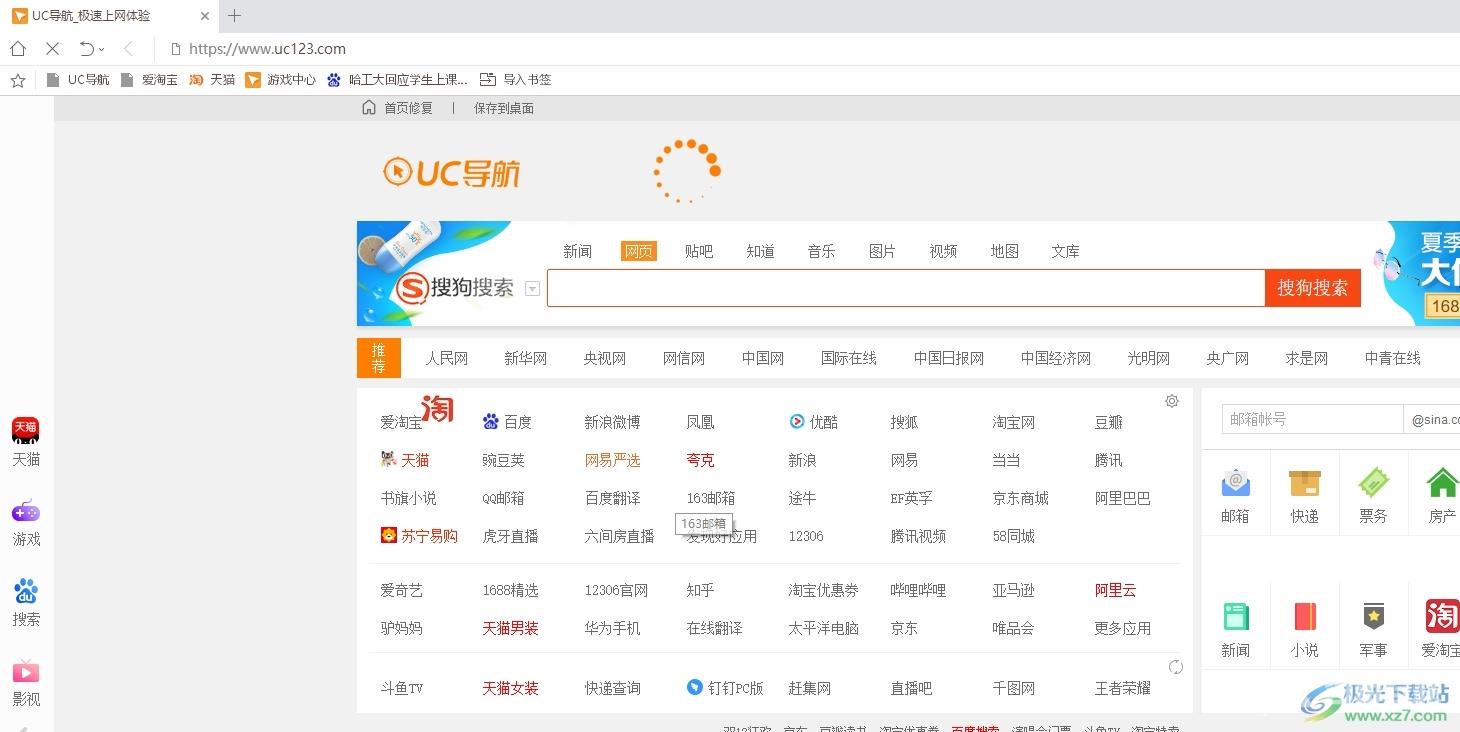
方法步骤
1.用户在电脑上打开uc浏览器软件,并来到主页上点击右上角的个人头像选项
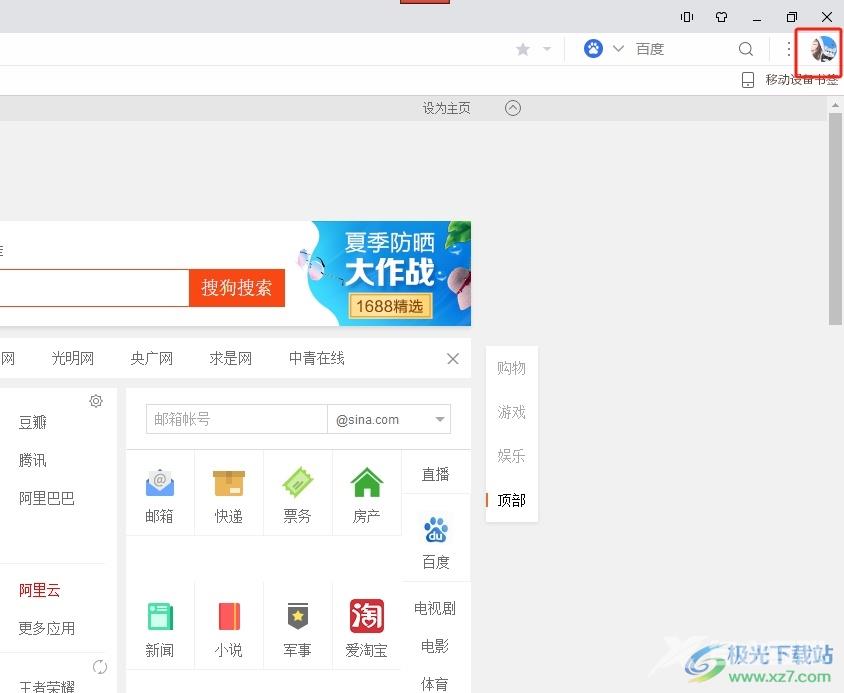
2.接着在弹出来的下拉选项卡中,用户选择设置选项,页面将会发生切换
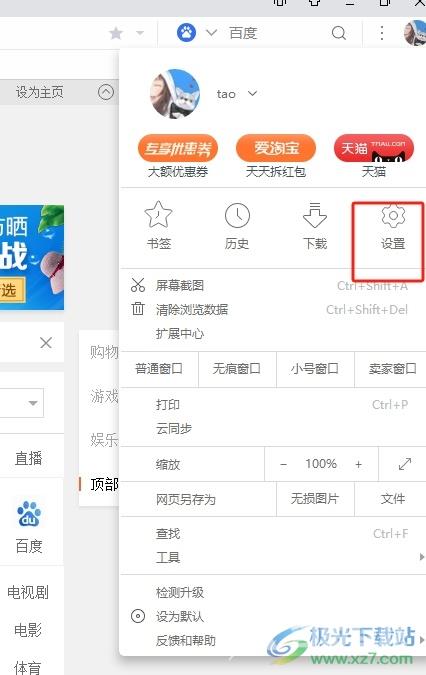
3.进入到设置窗口中,用户需要将左侧的选项卡切换到快捷键选项卡中
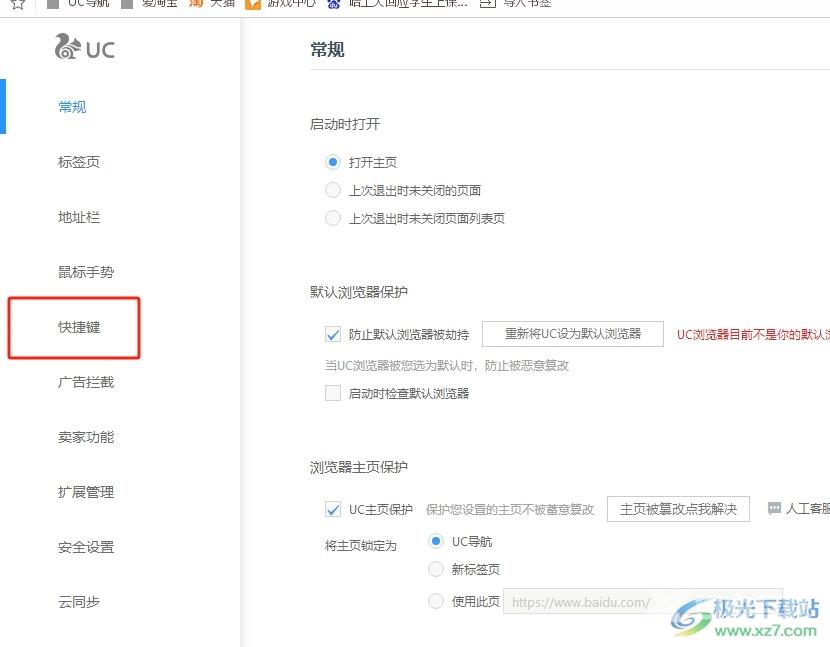
4.这时用户在右侧的功能板块中,需要点击老板键板块,然后勾选启动老板键选项
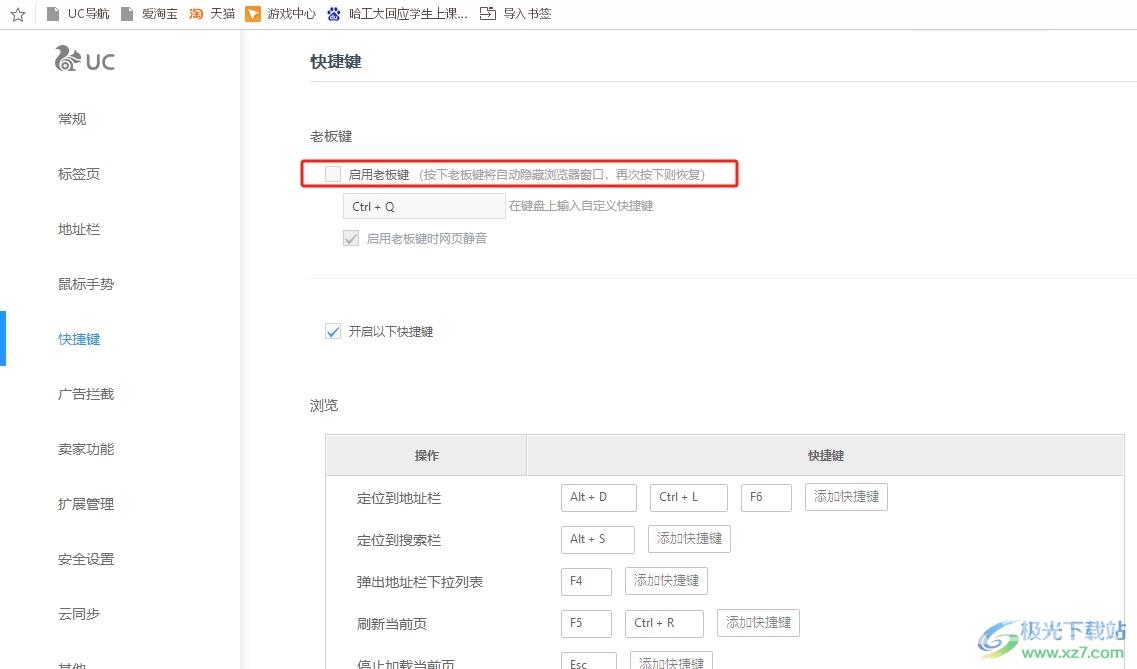
5.然后按照需求来设置快捷键后,就可以一键自动隐藏浏览器窗口了
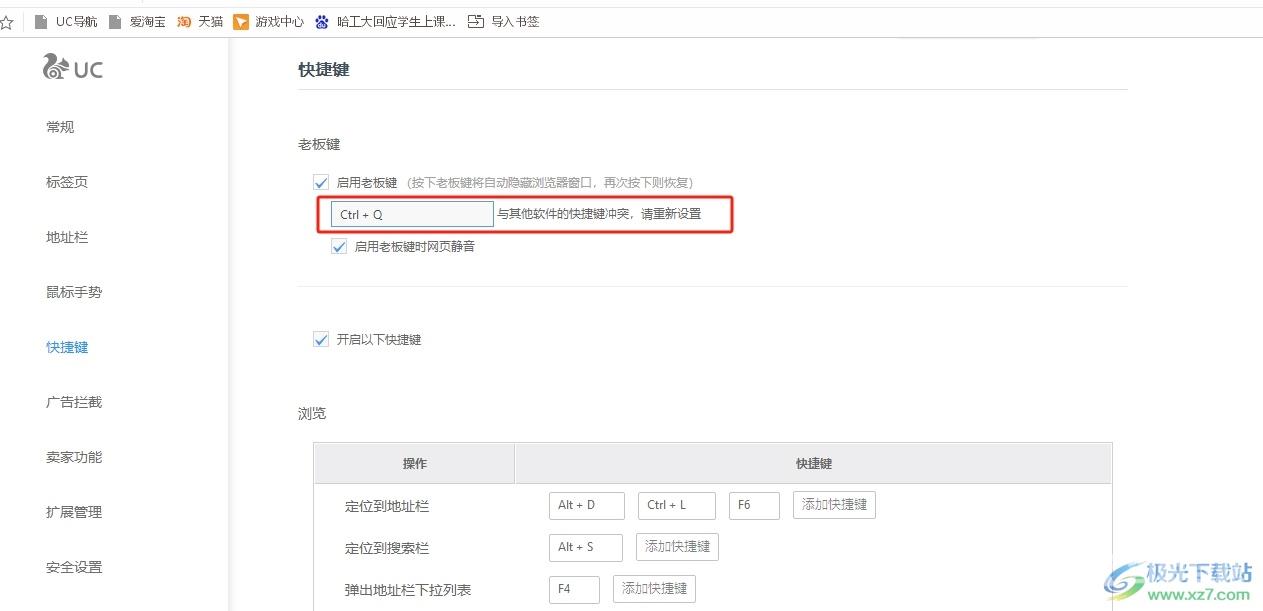
以上就是小编对用户提出问题整理出来的方法步骤,用户从中知道了大致的操作过程为点击头像——设置——快捷键——启用老板键——设置快捷键这几步,方法简单易懂,因此感兴趣的用户可以跟着小编的教程操作试试看,只需简单几个步骤即可隐藏浏览器窗口。

uc浏览器纯净版
大小:43.35 MB版本:v6.2.4098.3 官方版环境:WinAll, WinXP, Win7, Win10
- 进入下载
